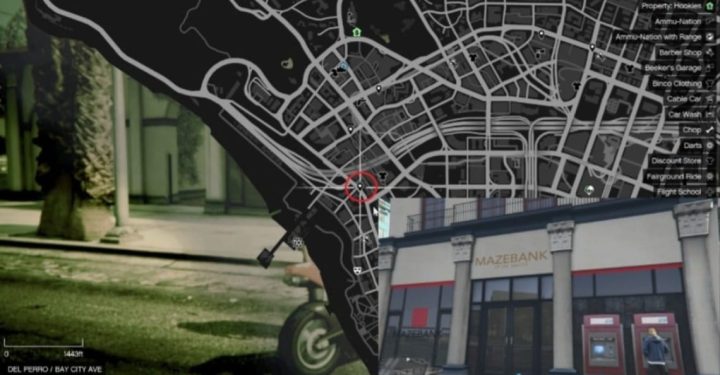So kopieren und einfügen Chromebooks ist eine Funktion, die auch für Chromebook-Benutzer benötigt wird. Die meisten Chromebook-Benutzer sind jedoch immer noch verwirrt darüber, wie.
In diesem Artikel, VCGamers-Neuigkeiten gibt einige Tipps und Möglichkeiten zum schnellen und einfachen Kopieren und Einfügen auf Ihrem Chromebook. Nach dem Üben ist der Kopier- und Einfügevorgang auf Ihrem Chromebook garantiert erfolgreich.
Lesen Sie auch: Empfohlene 5 besten Musikanwendungen, jetzt herunterladen!
So kopieren und einfügen Sie auf einem Chromebook
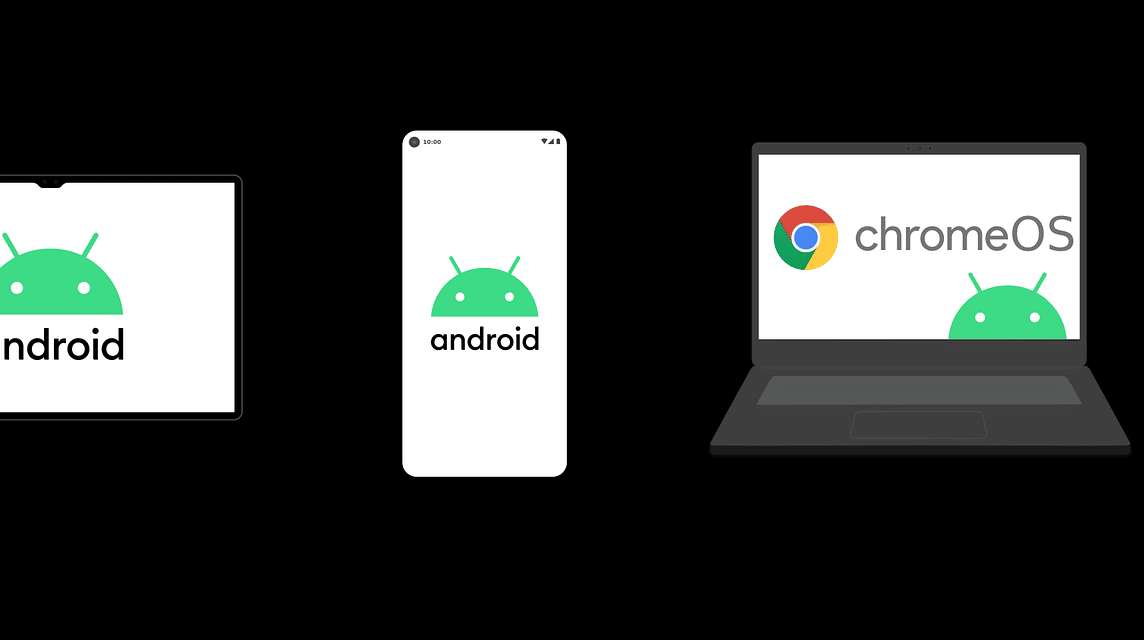
Günstigste MLBB-Diamanten!


 RudyStorez
RudyStorez

 TopMur
TopMur

 RudyStorez
RudyStorez

 RudyStorez
RudyStorez

 RudyStorez
RudyStorez

 TopMur
TopMur

 BANGJEFF
BANGJEFF

 TopMur
TopMur

 TopMur
TopMur

 RudyStorez
RudyStorezEs gibt drei Möglichkeiten, die Sie wählen können. Die Methoden, die wir Ihnen empfehlen, müssen Sie nur an Ihren Komfort anpassen. Hier ist wie.
Schritte zum Kopieren und Einfügen auf einem Chromebook mit Tastatur
Der erste Weg, den wir empfehlen, reicht gerade aus, um eine Kombination zu verwenden Tastaturen Nur Chromebooks. Diese Tipps sind ziemlich einfach und schnell anzuwenden. Hier sind die Schritte.
- Markieren oder wählen Sie den Text aus, den Sie kopieren und einfügen möchten.
- Drücken Sie die STRG + C-Kombination gleichzeitig auf dem Text, den Sie ausgewählt haben.
- Bewegen Sie den Cursor an die Stelle, an der Sie den kopierten Text einfügen möchten.
- Drücken Sie dann die Tastenkombination STRG + V zum Einfügen.
- Um außerdem den gesamten Text automatisch auszuwählen, drücken Sie STRG + A.
Der erste Weg ist der gemeinsame Weg. Nicht schwierig und sehr effizient. Es gibt jedoch immer noch eine Methode zum Kopieren und Einfügen auf anderen Chromebooks, die Sie ebenfalls ausprobieren können.
Lesen Sie auch: Empfohlene 5 fortschrittlichsten HP Tracker-Anwendungen für Dezember 2022
So kopieren und einfügen Sie auf einem Chromebook mit der Touchpad-Funktion
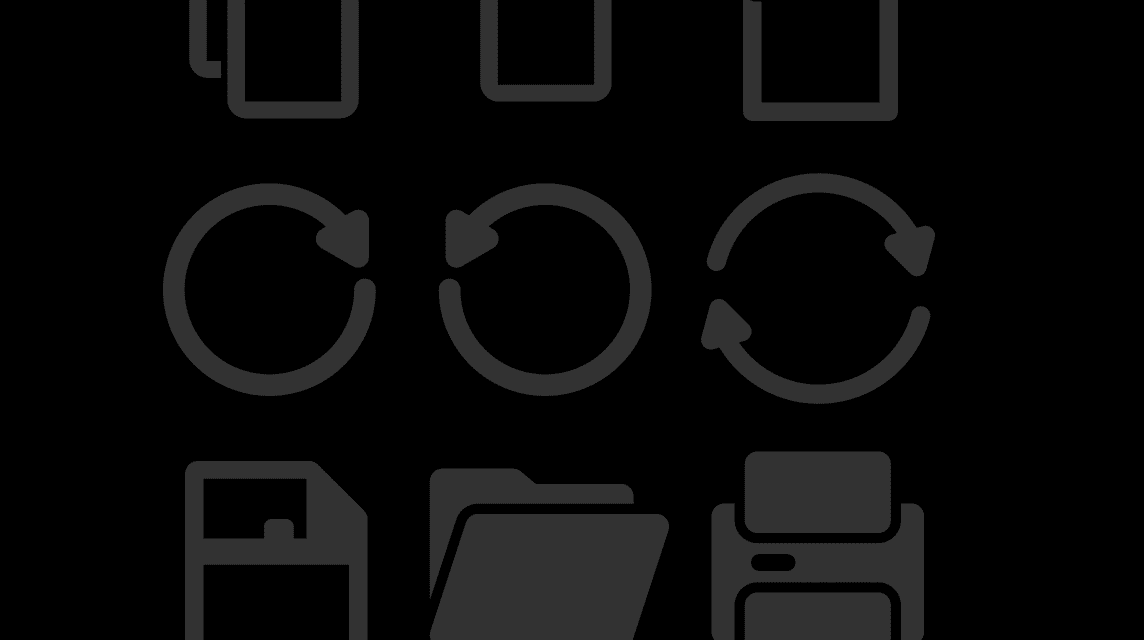
Vielleicht verwenden Sie statt der Tastatur lieber das Touchpad. Nun, wenn das stimmt, bieten wir Ihnen auch eine Möglichkeit zum Kopieren und Einfügen auf einem Chromebook mit der Tastaturfunktion. Hier ist wie.
- Wählen oder markieren Sie den Textsatz, den Sie kopieren möchten.
- Drücken Sie das Touchpad mit zwei Fingern oder doppeltem Tippen.
- Wählen Sie die Option „Kopieren“.
- Bewegen Sie den Cursor an die Stelle, an der Sie den kopierten Text einfügen möchten.
- Tippen Sie zweimal oder wie zuvor mit zwei Fingern auf das Touchpad.
- Wählen Sie abschließend die Option „Einfügen“. Fertig.
Tutorial zum Kopieren und Einfügen auf Chromebook mit der Maus
Chromebooks sind für neue Benutzer etwas verwirrend. Sie können jedoch tatsächlich verwenden Maus zu kopieren und einzufügen. Die Methode ist fast die gleiche wie die allgemeine Methode.
- Wählen oder markieren Sie die Texte, die Sie kopieren möchten.
- Klicken Sie mit der rechten Maustaste und halten Sie die Maustaste gedrückt, während Sie den Text auswählen, den Sie kopieren möchten.
- Wählen Sie dann die Option „Kopieren“.
- Zeigen Sie mit dem Mauszeiger auf die Stelle, an der Sie den Text einfügen möchten.
- Klicken Sie mit der rechten Maustaste und wählen Sie die Option „Einfügen“.
Tipps zum Kopieren und Einfügen auf einem Chromebook auf einem Touchscreen-Chromebook
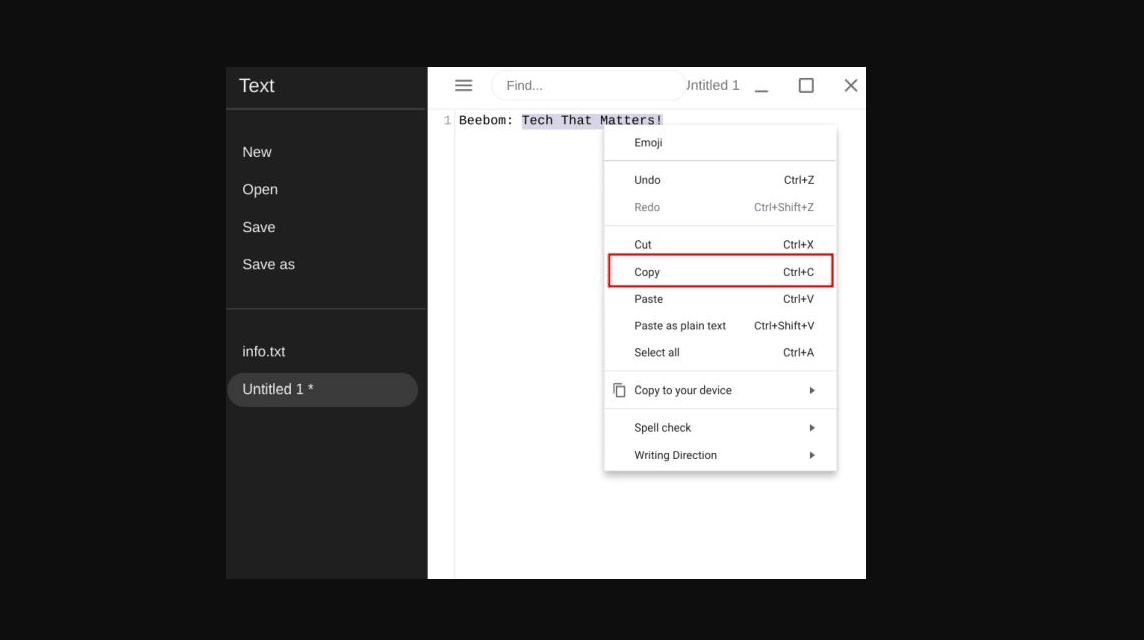
Sie sind ein Chromebook-Nutzer Touch-Screen? Tatsächlich kann der Touchscreen eines Chromebooks auch zum Einfügen und Kopieren verwendet werden, wissen Sie! Hier ist wie.
- Doppeltippen Sie auf dem Bildschirm auf den Text, den Sie kopieren möchten.
- Wählen Sie den gesamten Text aus, den Sie kopieren möchten, indem Sie Ihren Finger über den gesamten Text bewegen.
- Drücken Sie die Option „Kopieren“ im „Popup“-Kontextmenü.
- Wenn Sie fertig sind, tippen und halten Sie Ihren Finger an der Stelle, an der Sie den Text einfügen möchten.
- Wählen Sie abschließend die Option „Einfügen“ oder „Ohne Formatierung einfügen“.
Das bereits erwähnte Einfügen ohne Formatierung bedeutet, dass eingefügter Text keine anderen Elemente wie Links, Bilder oder Videos enthält, die sich im Text befinden. Wie, einfach, oder?
Was ist, wenn Sie ein Bild oder Video oder ein anderes Element innerhalb einer Seite kopieren möchten? Es ist ganz einfach, Sie können immer noch die obige Methode zum Kopieren und Einfügen anderer Textformate verwenden.
Lesen Sie auch: Hören! Dies ist eine Liste von Anwendungen zum Ansehen und Herunterladen von Filmen
Dies ist eine Diskussion zum Kopieren und Einfügen auf einem Chromebook, das Sie anwenden können. Hoffentlich kann es für Ihre Arbeits- und Lernaktivitäten auf Ihrem Chromebook nützlich sein.
Sind Sie ein Gamer und möchten Ihre Lieblingsspiele aufladen? Dann sichern Sie sich sofort eine Vielzahl attraktiver Promos bei VCGamers Marktplatz für Sie Spielliebhaber!